Apple Vision Pro:如何捕捉屏幕或录制画面
 发布于2024-11-01 阅读(0)
发布于2024-11-01 阅读(0)
扫一扫,手机访问
您可以将Apple Vision Pro佩戴时的整个视图捕获为图像或视频录制。以下是如何操作的详细步骤。

在 Vision Pro 头戴式设备上,Apple 内置了一项功能,可让您捕捉整个视野的静止图像,并将其保存为图像文件,从而方便共享。
Vision Pro的工作方式类似于您在iPhone和Apple Watch上截屏的方式。除了Vision Pro,您可以看到所有内容,包括您的物理房间、活动环境和正在使用的所有应用程序。
如何捕捉您的视图
您可以使用以下两种不同的方法来捕获 Apple Vision Pro 上的视图的静止图像。
- 同时按下数码表冠和顶部按钮。

- 同时按下数码表冠和顶部按钮。
- 说,“Siri,截屏。
拍摄时,它会自动存储到“照片”中。请注意,输入密码或通行码时,您的视图会被遮挡。
如何记录您的视图
您还可以在佩戴 Apple Vision Pro 时录制您的视图视频片段。
- 抬起头,然后点击视图顶部附近的向下指向的 V 形。
- 点击“控制中心”按钮(图标由两个水平开关组成)。
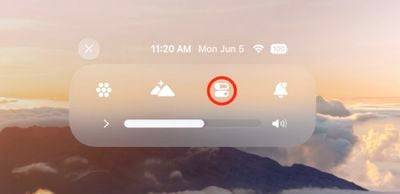
- 点击 录制 按钮,您的录制将在倒计时结束时开始。
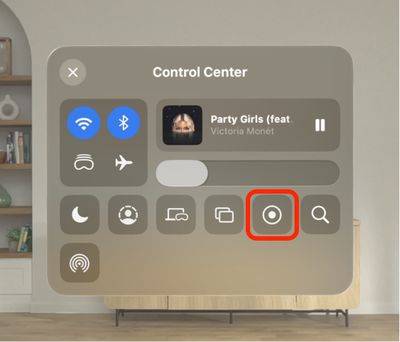
- 若要停止录制,请再次轻点“录制”按钮或视图顶部的红色状态栏,然后轻点“停止”。
如果您在“控制中心”中没有看到“屏幕录制”按钮,请转到“控制中心”➝“控制中心”,然后添加相关控件并再次按照上述步骤操作。
本文转载于:https://www.yundongfang.com/Yun280941.html 如有侵犯,请联系admin@zhengruan.com删除
产品推荐
-

售后无忧
立即购买>- DAEMON Tools Lite 10【序列号终身授权 + 中文版 + Win】
-
¥150.00
office旗舰店
-

售后无忧
立即购买>- DAEMON Tools Ultra 5【序列号终身授权 + 中文版 + Win】
-
¥198.00
office旗舰店
-

售后无忧
立即购买>- DAEMON Tools Pro 8【序列号终身授权 + 中文版 + Win】
-
¥189.00
office旗舰店
-

售后无忧
立即购买>- CorelDRAW X8 简体中文【标准版 + Win】
-
¥1788.00
office旗舰店
-
正版软件
- 如何查看苹果手机的操作系统
- 随着科技的不断发展,手机已经成为我们日常生活中必不可少的工具之一。而手机系统作为手机的核心部分,不仅决定了手机的性能表现,也影响着用户的使用体验。而其中最为广泛使用的手机系统之一就是苹果的iOS系统。本文将探讨苹果手机系统的特点以及其在用户心目中的地位。首先,苹果手机系统的特点之一是其高度统一性和稳定性。相比于其他手机系统,苹果的iOS系统仅用于苹果公司生产
- 1分钟前 苹果 看 手机系统 0
-
正版软件
- 如何在苹果手机上截取长屏幕截图
- 苹果手机的截图功能一直备受用户的喜爱,而现在,苹果还加入了截图长屏幕的功能,让用户能够轻松地截取整个屏幕的内容。本文将介绍苹果手机如何截图长屏幕。截图长屏幕的功能在iOS13及更高版本的系统中可用。首先,您需要确保您的苹果手机系统已经升级到最新版本。在确保系统版本更新后,执行以下操作:打开您想要截取长屏幕的应用或页面。按下您手机的侧面按钮(或者顶部按钮,
- 16分钟前 截图 苹果手机 长屏幕 0
-
正版软件
- iPhone 12电池规格是多少
- iPhone12电池容量是多少?随着科技的不断发展,智能手机成为了我们日常生活中必不可少的工具。而在智能手机中,电池则是最为重要的一个组成部分。它的容量直接关系到我们手机的使用时间和续航能力。那么问题来了,iPhone12的电池容量究竟是多少呢?接下来我将为大家揭晓答案。首先,我们先来了解一下iPhone12这款手机的一些基本情况。iPhone12是
- 1小时前 23:00 电池容量 编程iPhone 0
-
正版软件
- IOS17引入了哪些新功能
- IOS17是苹果公司于2021年推出的操作系统更新版本,带来了许多令人期待的新功能。下面将介绍其中一些主要的新增功能。一、应用程序库IOS17引入了应用程序库,它是一个新的界面,用于自动整理和归类用户的应用程序。应用程序库可将已安装的应用程序自动分组,并根据用户的使用习惯提供应用程序建议和智能分类。这使得用户能够更轻松地浏览和访问他们的应用程序,从而提高了操
- 1小时前 22:55 0
-
正版软件
- 如何在苹果手机上录制电话通话
- 苹果手机怎么录音电话通话在现今信息爆炸的时代,手机成为人们生活中不可或缺的工具之一。而随着通讯技术的不断升级,手机通话已经成为人们日常沟通的一部分,尤其在商务交流等重要场合,电话通话的录音变得愈发重要。对于苹果手机来说,录音电话通话是一项常见需求。然而,苹果手机并未内置此功能,因此需要借助第三方应用来实现。下面将介绍苹果手机录音电话通话的方法。使用第三方应用
- 1小时前 22:40 电话 通话 录音 0
最新发布
-
 1
1
-
 2
2
- PhotoZoom Pro 8安装激活教程
- 1799天前
-
 3
3
- PhotoZoom中S-Spline放大算法技术说明
- 1808天前
-
 4
4
- 更改PhotoZoom Pro 7界面语言
- 1808天前
-
 5
5
- PhotoZoom支持Win 10系统
- 1808天前
-
 6
6
- CDR中输入小写字母按确定变大写的解决办法
- 1788天前
-
 7
7
-
 8
8
- 优动漫PAINT版本的选择
- 1775天前
-
 9
9
- CDR相关概念术语表
- 1789天前
相关推荐
热门关注
-

- Xshell 6 简体中文
- ¥899.00-¥1149.00
-

- DaVinci Resolve Studio 16 简体中文
- ¥2550.00-¥2550.00
-

- Camtasia 2019 简体中文
- ¥689.00-¥689.00
-

- Luminar 3 简体中文
- ¥288.00-¥288.00
-

- Apowersoft 录屏王 简体中文
- ¥129.00-¥339.00